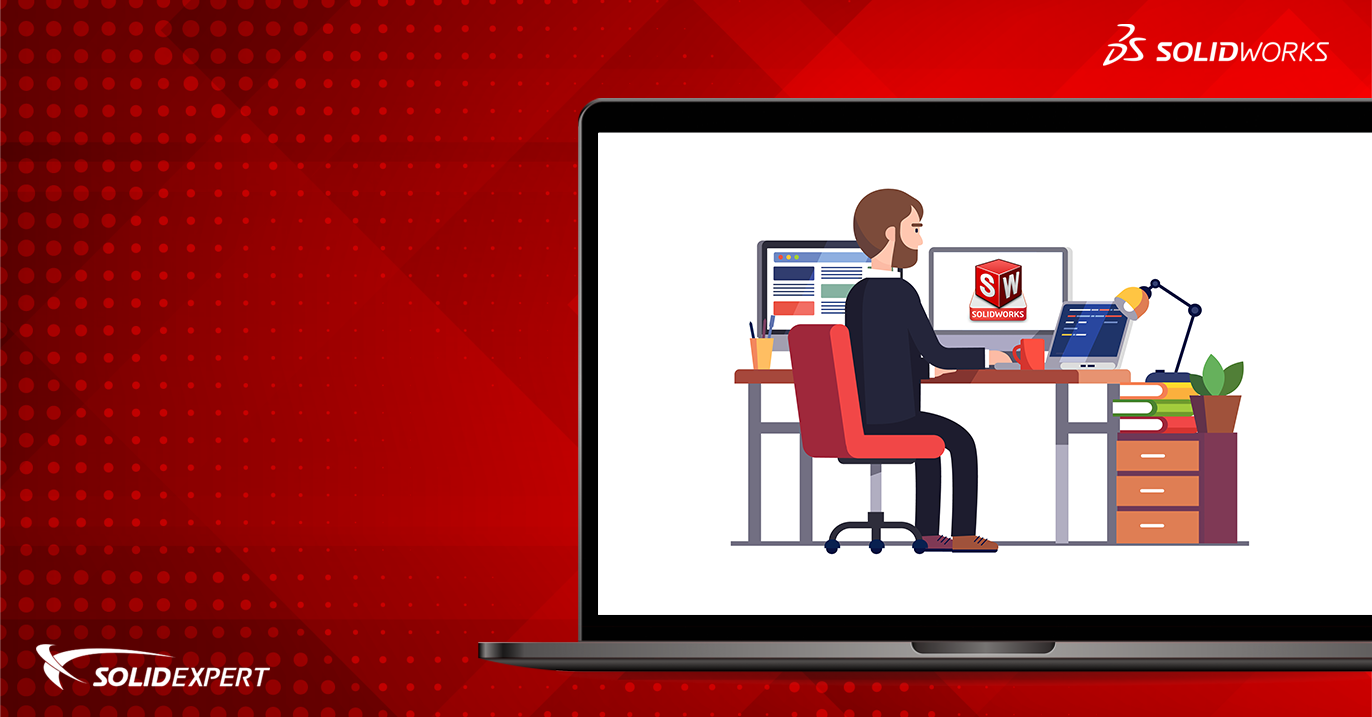Ze względu na dbanie o bezpieczeństwo własne oraz innych, wielu z nas w ostatnim czasie zdecydowało się na pracę zdalną z własnego miejsca zamieszkania. Ci którzy na co dzień pracują w środowisku SOLIDWORKS, na pewno zastanawiają się w jaki sposób odpowiednio przygotować środowisko pracy. Poniżej kilka scenariuszy:
1. Licencja stanowiskowa SOLIDWORKS:
W tym przypadku, aby przenieść licencje stanowiskową należy uruchomić SOLIDWORKS, a następnie z menu „Pomoc” – > Licencje -> Dezaktywuj (menu może się różnić w zależności od wersji SOLIDWORKS):
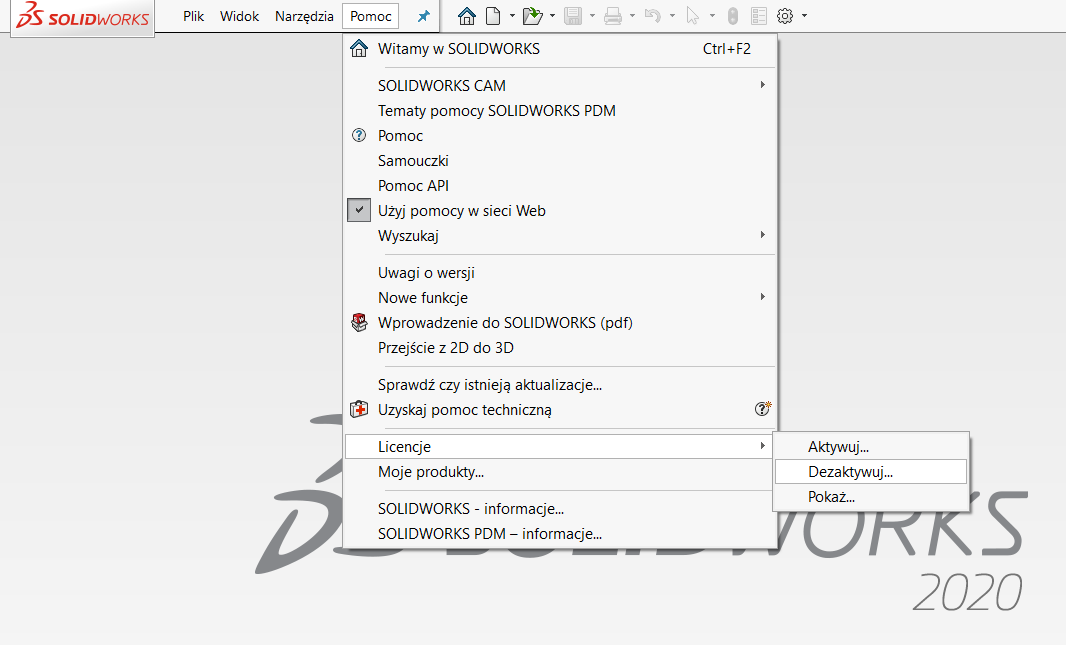
Zostanie uruchomione okno dialogowe z aktywnymi produktami na danej stacji roboczej. Należy wybrać wymagane produkty, a następnie potwierdzić wybór poleceniem „Dalej”.

Licencja zostanie dezaktywowana z danej stacji roboczej. Na nowej stacji w analogiczny sposób należy aktywować licencje (podczas pierwszego uruchomienia nieaktywnej licencji pojawi się okno dialogowe z aktywacją licencji). Do wykonania tej operacji wymagane jest połączenie z Internetem.
Szczegółowe informacje jak aktywować / transferować licencje znajdują się na naszym blogu pod linkiem:
Jak instalować, aktywować, aktualizować i transferować licencję SOLIDWORKS?
W przypadku licencji stanowiskowych bardzo ciekawym rozwiązaniem jest również licencjonowanie online. O tym jak działa ten model licencjonowania opisaliśmy w artykule: „Licencjonowanie online już dostępne!”:
Jak założyć i korzystać z SOLIDWORKS ID (SOLIDWORKS Customer Portal)?
2. Licencja sieciowa SOLIDWORKS
Licencja sieciowa jest aktywowana na jednej maszynie dla całej firmy, w związku z tym uruchamiając SOLIDWORKS w tej samej sieci i z tym samym numerem licencja jest automatycznie pobierana bez potrzeby korzystania z mechanizmu transferu licencji. Jak użytkownik może wykorzystać licencje SOLIDWORKS do pracy zdalnej? Są 2 opcje:
- Komputer będzie miał dostęp do sieci firmowej np.: korzystając z połączenia VPN. W takim przypadku pobranie licencji będzie odbywało się dokładnie tak samo jak w przypadku pracy w biurze.
- Wypożyczenie licencji z puli SNL. Będąc w tej samej sieci co serwer licencji, użytkownik ma możliwość wypożyczenia licencji na maksymalny okres do 30-stu dni. W tym celu należy uruchomić program SOLIDWORKS SolidNetWork License Manager – Client, a następnie przejść do zakładki „Pożyczanie licencji”:
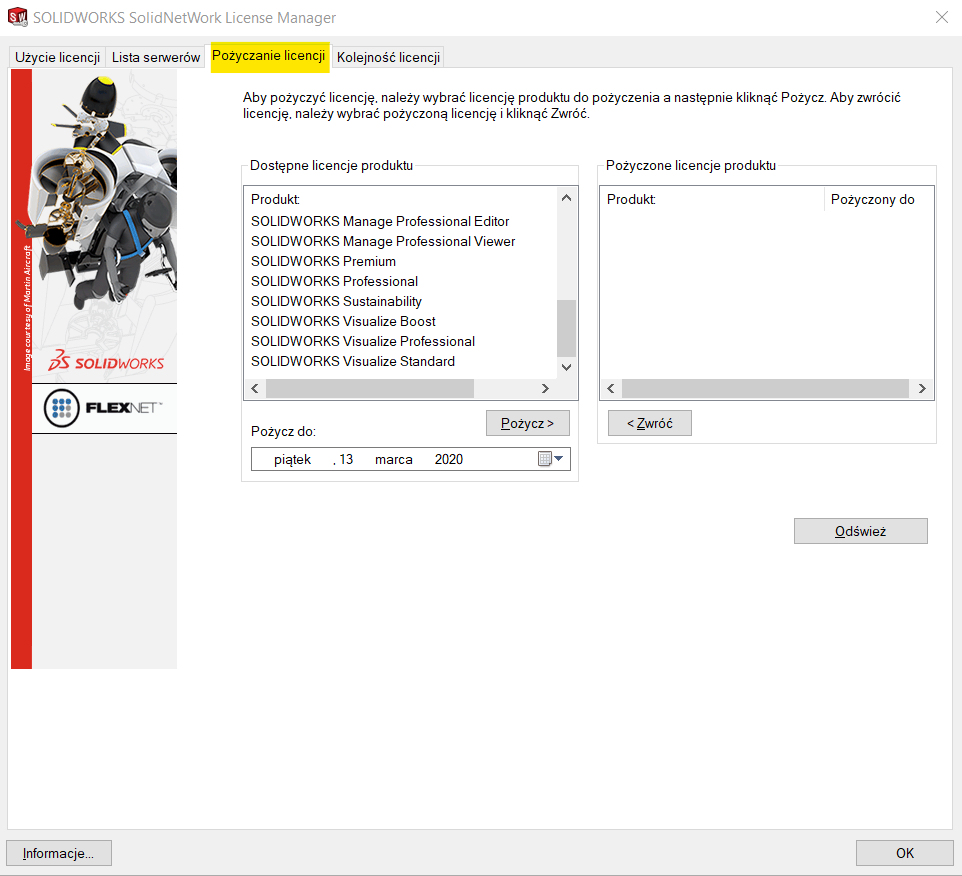
W tym miejscu użytkownik może wybrać rozwiązania, które są mu potrzebne do pracy oraz wskazać datę oddania licencji. Aby wypożyczyć licencje, należy wybrać polecenie „Pożycz”, uprzednio zaznaczając jaki pakiet programu chcemy wypożyczyć (pakiety różnią się w zależności od dostępności w danym numerze sieciowym SOLIDWORKS). Po upływie wyznaczonego terminu licencja zostanie zwrócona do puli SNL. Również użytkownik może ją wycofać ponownie uruchamiając program, wybierając polecenie „Zwróć”. Pożyczona licencja jest aktywna na danej stacji roboczej i nie wymaga dostępu do sieci firmowej.
3. Praca zdalna w SOLIDWORKS PDM:
W tym przypadku najlepszym rozwiązaniem będzie stały dostęp do sieci np.: poprzez połączenie VPN. Pozwoli to na bieżąco śledzić zmiany w dokumentacji oraz mieć dostęp do wszystkich zasobów przechowalni PDM. Innym rozwiązaniem może być praca offline. Jednak w tym przypadku konieczne jest pobranie wymaganych plików jeszcze przed wyjściem z biura. W przypadku potrzeby edycji plików należy je również wyewidencjonować. Zmiany w dokumentacji dla innych użytkowników będą widoczne dopiero po zalogowaniu do sieci firmowej oraz zaewidencjonowaniu plików. W przypadku nowych plików lub folderów będą one dostępne lokalnie dopóki nie zostaną one dodane do PDM. Więcej na temat plików lokalnych można przeczytać tutaj:
Jeżeli masz problem ze swoją licencją SOLIDWORKS i nie możesz pracować zdalnie, skontaktuj się z nami. Wygenerujemy dla Ciebie specjalną, 30-dniową licencję programu, którą będziesz mógł używać w domu!
+48 12 626 06 00 | office@solidexpert.com